መደበኛ ማራገፊያ በመጠቀም የኖርተን ምርቶችን ከኮምፒዩተርዎ ላይ ካራገፉ በኋላ ብዙውን ጊዜ የበይነመረብ ጣቢያዎችን መዳረሻ ያጣሉ። እውነታው ግን መደበኛ የኖርተን ማራገፊያ ፕሮግራሙን ሙሉ በሙሉ ለማስወገድ የማይችል መሆኑ ነው ፡፡ ይህንን ችግር ለማስወገድ የኖርተን ምርቶችን ሲያራግፉ የማይክሮሶፍት ዊንዶውስ መሣሪያዎችን እና አስፈላጊ ከሆነም ልዩ የኖርተን ማስወገጃ መሣሪያን መጠቀም አለብዎት ፡፡

አስፈላጊ
ኖርተን የማስወገጃ መሳሪያ
መመሪያዎች
ደረጃ 1
"ጀምር" የሚለውን ቁልፍ ይጫኑ. ወደ "የቁጥጥር ፓነል" ምናሌ ይሂዱ.

ደረጃ 2
ወደ “ፕሮግራሞች አክል ወይም አስወግድ” ክፍል ይሂዱ ፡፡
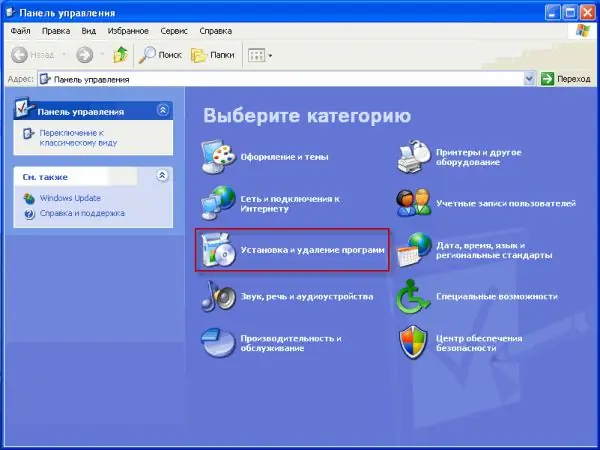
ደረጃ 3
በፕሮግራሞች ዝርዝር ውስጥ የኖርተን ጸረ-ቫይረስ እናገኛለን ፡፡ "ሰርዝ / ለውጥ" ን ጠቅ ያድርጉ. በመጫኛ ጠንቋዩ በተከፈተው መስኮት ውስጥ “የተቀመጡ የይለፍ ቃሎችን እና የኳራንቲን ይዘቶችን ጨምሮ ሁሉንም የተጠቃሚ ውሂብ ይሰርዙ” የሚለውን ቁልፍ ጠቅ ያድርጉ ፣ ከዚያ “ቀጣይ” ቁልፍ
ደረጃ 4
የማስወገጃው ሂደት ከተጠናቀቀ በኋላ አንድ ደቂቃ ያህል ይወስዳል ኮምፒተርዎን እንደገና ለማስጀመር ይጠየቃሉ ፡፡ በመጫን አዋቂው መስኮት ውስጥ “አሁን እንደገና አስጀምር” ን ጠቅ ያድርጉ።
ደረጃ 5
የማራገፉ ሂደት የተሳካ ከሆነ ከዚያ ምንም ተጨማሪ እርምጃ አያስፈልግም። ሆኖም ኮምፒተርውን እንደገና ከጀመሩ በኋላ የስህተት መልእክት ከታየ ወይም ማራገፉ በተሳካ ሁኔታ እንዳልተጠናቀቀ የሚገልጽ መልእክት ከ “Symantec” ኦፊሴላዊ ድር ጣቢያ በማውረድ ልዩ የፍጆታ ኖርተን ማስወገጃ መሣሪያን መጠቀም አለብዎት ፡፡
ደረጃ 6
የኖርተን ማስወገጃ መሣሪያን ካወረዱ በኋላ በመተግበሪያው አዶ ላይ ጠቅ በማድረግ ያስጀምሩት ፡፡ ከዚያ በማያ ገጹ ላይ ያሉትን መመሪያዎች ይከተሉ። በማራገፉ ሂደት ኮምፒተርው ብዙ ጊዜ እንደገና ሊጀምር ይችላል ፡፡ ዳግም ከተነሳ በኋላ አስፈላጊ ከሆነ የተወሰኑ እርምጃዎችን እንዲደግሙ ይጠየቃሉ።







